Namun demikian bagi pengguna Windows XP tidak perlu merasa “iri” karena dengan aplikasi CLOCX, kita pun dapat menampilkan jam analog di desktop yang tidak kalah menariknya dengan fitur yang ada pada Windows 7. Aplikasi tersebut merupakan freeware (aplikasi gratis) yang dapat kita peroleh (download) di internet secara gratis. Aplikasi freeware tersebut berukuran 941 Kb (standar) yang versi Full (9.4 Mb).
Untuk menggunakannya tentunya kita harus mendownloadnya terlebih dahulu. Untuk mendownloadnya, kita dapat memperolehnya DI SINI.
Setelah berhasil mendownloadnya, silakan untuk menginstallnya pada komputer kita. Jika sukses, kita akan dapat melihat jam analog tersebut di sebelah kiri atas pada desktop komputer kita. Namun demikian kita dapat meletakkan jam tersebut pada sisi yang lain sesuka kita.
Setelah kita mendapatkan tempat yang pas pada di desktop, kemudian kita dapat membuat jam analog tersebut “terkunci” sehingga dapat dapat berpindah dari tempat tersebut. Untuk melakukan pengaturan tersebut dilakukan dengan cara mengklik kanan pada jam tersebut kemudian pilih “Unmoved”.
Untuk melakukan pengaturan-pengaturan, klik kanan pada jam tersebut kemudian pilih “Options” sehingga akan muncul jendela “Options”, seperti gambar di bawah ini.
Pada tab “general”, kita dapat melakukan pengaturan-pengaturan, antar lain : transparansi, bahasa, transparansi mouse yang melewati, dan lain-lain.
Agar jam analog tersebut muncul setiap kali kita menghidupkan komputer, centangi pada “Start with Windows” di bawah opsi Startup.
Masih di jendela “Options” pada tab “Appearance”, kita dapat mengubah background jam tersebut dengan berbagai pilihan yang dapat kita pilih sesuka kita. Pada tab ini juga, kita dapat memperbesar maupun memperkecil ukuran jam tersebut, yaitu pada opsi “Zoom”. Untuk memperbesar ukuran, geser slider ke kanan dan sebaliknya untuk memperkecil ukuran jam, geser slider ke kiri. Namun untuk mendapatkan efeknya jangan lupa untuk mencentangi “enabled” yang ada di bawah slider.
Untuk jelasnya, silakan dicoba-coba sendiri.
Keterangan
- Nama aplikasi >> CLOCX
- Lisensi >> gratis (freeware)
- Website >> http://www.clocx.net/
- Ukuran >> 942 Kb
- Download >> DI SINI atau DI SINI







 Nama saya Yudi Aditya, Saya Bukan Seorang Blogger, Desainer atau Apapun Tapi Saya Hanya Seseorang Yang Ingin Selalu Belajar dan Ingin Tahu Sesuatu Yang Baru...
Nama saya Yudi Aditya, Saya Bukan Seorang Blogger, Desainer atau Apapun Tapi Saya Hanya Seseorang Yang Ingin Selalu Belajar dan Ingin Tahu Sesuatu Yang Baru...









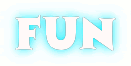
0 komentar:
Posting Komentar